如何消除音频中的背景噪音以提高清晰度
消除背景噪音对于提高音频质量至关重要。它使音频更清晰、更容易理解、更悦耳,尤其是在专业录音中。它可以帮助您理解并享受您正在听的内容。您是否有想要消除背景噪音的音频?如果是这样,这篇文章就是为你写的。它将呈现各种方法 消除音频中的背景噪音 无忧无虑。话不多说,请继续阅读。
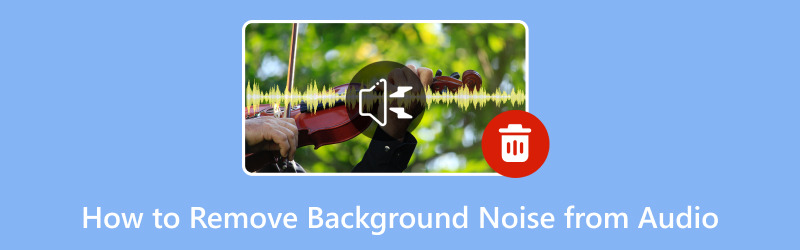
第 1 部分:离线去除音频中的背景噪音
1. Vidmore视频转换器
您是否曾经录制过带有恼人背景噪音并希望消除的视频或音频?出色地, Vidmore视频转换 可以做到这一点,并且您可以离线进行。 Vidmore Video Converter 提供了许多工具包,其中之一就是噪声去除器。它可以获取您的视频或音频文件并消除不需要的背景噪音,使您的录音听起来干净而专业。它可以帮助您消除所有不需要的声音,为您留下您想要的清脆清晰的音频。
要掌握如何使用 Vidmore Video Converter 离线去除音频中的背景噪音,请参考以下步骤:
步骤1。 访问 Vidmore Video Converter 的官方网站,将程序下载到您的计算机上。然后,按照屏幕上的说明继续安装程序。完成后,打开程序即可开始。
第2步。 请导航至 工具箱 选项卡,寻找 噪音消除器,然后选择它。它位于“水印去除器”旁边、“视频压缩器”下方。
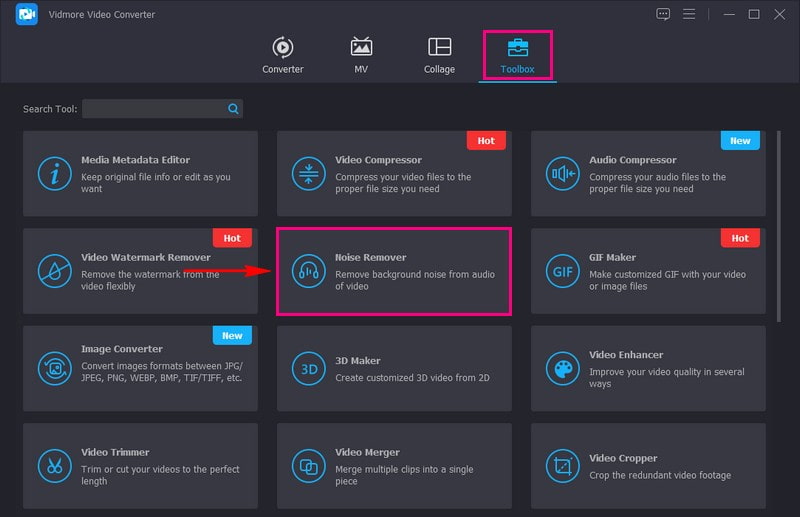
第三步 打 (+) 按钮导入带有您想要消除的背景噪音的音频。
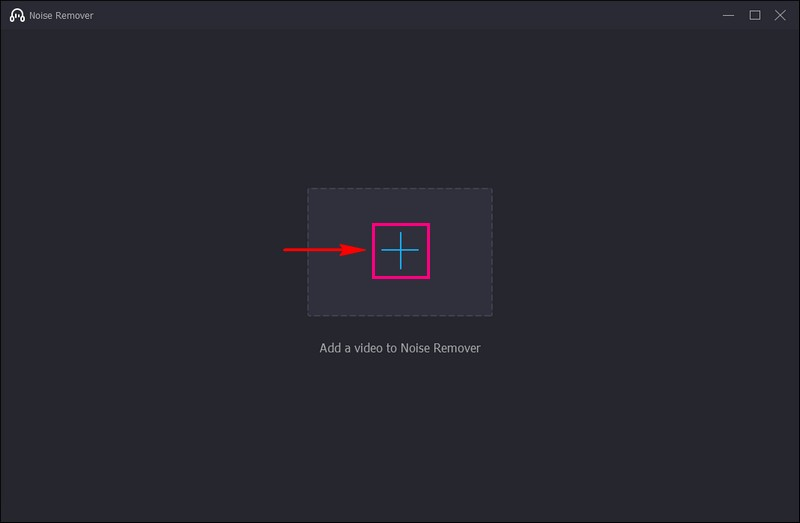
第四步。 现在,您将进入主要部分以消除音频的背景噪音。勾选旁边的方框 启用音频降噪 成功去除音频中的背景噪音。
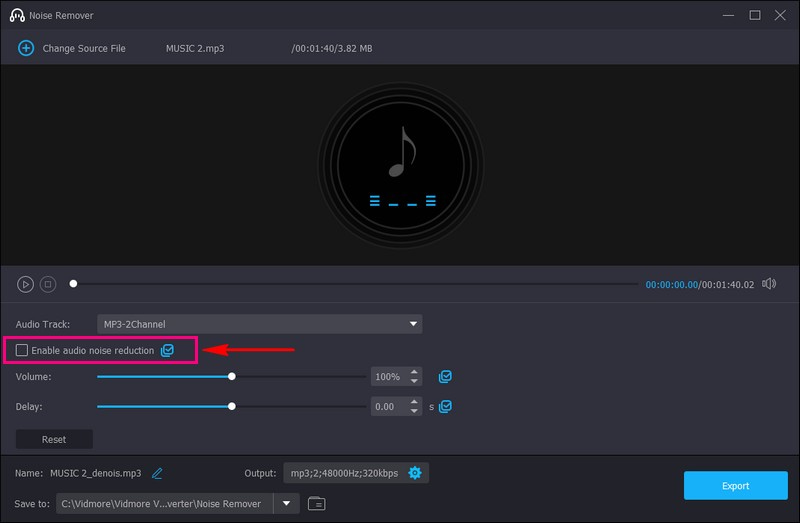
第五步 检查后,点击 出口 按钮来保存音频而没有背景噪音。它将保存在您的桌面文件夹中。看一看!您现在可以听到音频,而无需烦人的背景声音。
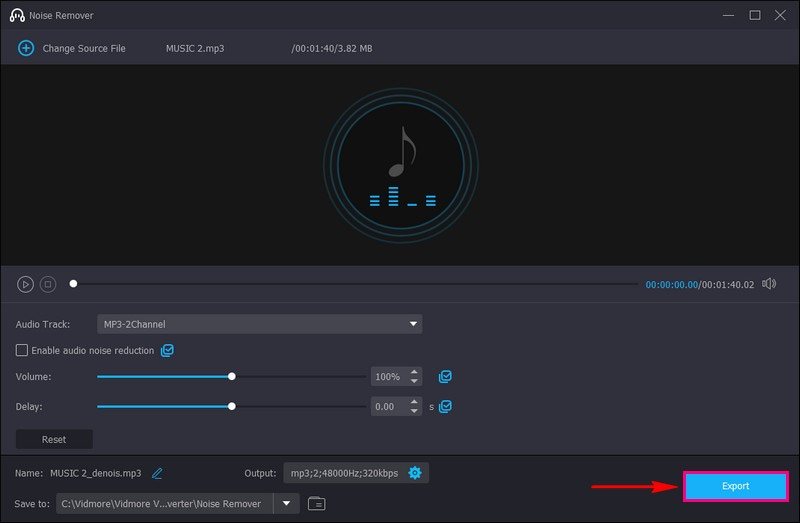
优点
- 它是用户友好的,这意味着您不需要成为技术专家即可使用它。
- 您可以离线使用它,因此不需要互联网连接。
- 它与音频和视频文件配合使用,以清理各种录音中的声音。
- 它可以消除不需要的背景噪音,让您的音频听起来更清晰、更专业。
缺点
- 您必须订阅该程序的付费版本才能访问其全部功能。
2.首映临
想象一下,您录制了音频或视频,但存在分散注意力的背景噪音,例如交通或聊天声。 Adobe Premiere Pro 可以助您一臂之力。它提供了清理音频的工具。您可以看到音频的视觉表示,几乎就像声音图一样。任何不需要的噪声都会在图表上显示为尖峰。此外,您可以微调所需的降噪量,以免音频质量下降。
以下是使用 Adobe Premiere Pro 消除音频背景噪音的方法:
步骤1。 启动 Adobe Premiere Pro 并打开包含带有背景噪音的音频的项目。
第2步。 将音频文件导入到项目中。获取音频文件并将其向下拖动到时间线。放大时间线中的音频波形。这就像放大查看音频的细节一样。
第三步 单击音频将其选中。前往 特效 选项卡并搜索 去噪。将降噪效果拖到时间线中所选的音频上。
第四步。 双击时间线中的音频以打开 效果控制 控制板。在这里,您可以微调降噪设置。
第五步 播放音频,听听去除背景噪音后的声音。如果您对结果感到满意,请保存您的项目。
优点
- 您可以更改所需的降噪量。
- 它不仅用于消除噪音;您可以进行许多其他视频和音频编辑。
- 它可以帮助您实现一流的音频质量。
缺点
- 它不是免费的;您必须为此付费,如果您预算有限,这可能并不理想。
- 对于新编辑来说,这可能有点棘手。
- 安装会占用电脑空间,所以必须保证足够的空间。
3.达芬奇决心
DaVinci Resolve 是一款适用于您的计算机的超级智能音频和视频编辑器。它提供了一组用于后期制作的工具和功能。其中包括视频编辑、视觉效果和音频后期制作。它是您通过消除录音中不需要的背景噪音来提高音频质量的首选解决方案。它会清理您的音频,使其听起来更清晰、更好听。这款多功能工具可让您享受清晰、清脆的音频,免受背景干扰。
以下是如何使用 DaVinci Resolve 消除音频背景噪音:
步骤1。 在您的计算机上启动该程序。
第2步。 单击导入音频文件的选项。这意味着您正在将音频带入 DaVinci Resolve。
第三步 在程序中找到您的音轨并选择它。寻找 降噪。它位于音频编辑部分。它可以让您控制消除多少噪音。您可以尝试这些设置以获得最佳结果。
第四步。 在应用降噪之前,先听一下音频的一部分,以确保在没有背景噪音的情况下听起来更好。如果听起来不错,请单击按钮应用降噪。
第五步 应用降噪后,将音频另存为新文件。这样,您就可以保留原始音频并获得经过清理的版本。
优点
- 它可以给您的音频带来专业的触感,使其适合各种用途。
- 您不需要互联网连接即可使用它。
- 除了消除噪音之外,它还提供了许多功能,可以通过多种方式编辑和增强音频。
缺点
- 学习如何使用它可能需要一些时间,特别是如果您是音频编辑新手。
- 高级功能是有价格标签的。
- 一些用户发现,如果他们只寻求必要的噪声消除,那么它比需要的更复杂。
第 2 部分:消除在线音频中的噪音
您是否曾经录制过带有恼人背景噪音(例如嗡嗡声和嗡嗡声)的音频?您希望能让它听起来更好吗?好吧,这就是 VEED.IO 的用武之地!但 VEED.IO 是什么?它是一个在线工具,可帮助您快速消除互联网上录音中不需要的噪音。想象一下,无需任何技术麻烦即可使您的音频清晰可见。这正是 VEED.IO 可以为您做的!
以下是使用 VEED.IO 免费在线消除音频噪音的步骤:
步骤1。 前往 VEED.IO 音频官方网站去除背景噪音。
第2步。 点击 立即清理您的音频 网站主界面上的按钮。然后,上传要消除背景噪音的音频文件。
第三步 您的录音将放在时间线上。单击它并选择 干净的音频 成功去除背景噪音。
第四步。 设置好后,点击 完成了 界面右上方的按钮可导出没有背景噪音的音频。
优点
- 它简单且用户友好。
- 您无需在计算机上下载或安装任何内容。
- 它可以快速清理您的音频,节省您的时间。
缺点
- 它只是功能较少。
- 您需要互联网连接才能使用它,因此您无法离线处理音频文件。
- 根据您的互联网速度,上传大型音频文件可能需要一些时间。
第 3 部分:有关消除音频背景噪音的常见问题解答
什么可以阻挡背景噪音?
可以阻挡或减少背景噪音的东西包括墙壁、门、窗、窗帘、地毯、耳塞、耳机和隔音装置。
Audacity 可以消除背景噪音吗?
是的,Audacity 可以帮助消除录音中的背景噪音。它具有降噪功能,可以通过消除不需要的背景噪音来改善音频声音。
什么应用程序可以消除背景噪音?
如果您希望应用程序静音或减少背景噪音,请尝试使用 Krisp、RTX Voice 或 Sound Amplifier。请记住,这些应用程序的有效性可能会有所不同。因此,尝试几种并看看哪一种最适合您的特定需求是个好主意。
背景噪音消除会影响音频质量吗?
是的,积极消除噪音有时会影响音频质量。它会导致音频听起来不自然或失真。有必要在降噪和保持音频质量之间找到平衡。
如果不消除音频中的背景噪音会发生什么?
不消除背景噪音可能会导致较差的音频体验、清晰度降低以及不专业的印象。
结论
请记住,花时间消除音频中的背景噪音可以产生很大的效果。它使您的音频听起来更好、更清晰,让每个聆听者都更享受。
所以,如果你想要最好的 音频背景噪音消除,您可以信赖 Vidmore Video Converter。此离线工具可以帮助消除音频和视频录制中的背景噪音。它就像您的音频清理助手,让您的录音听起来更清晰、更专业。尝试一下,告别音频和视频项目中烦人的背景噪音!


